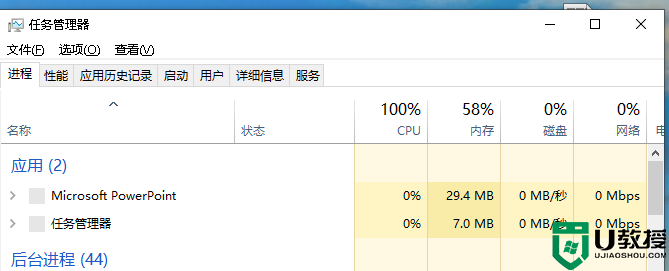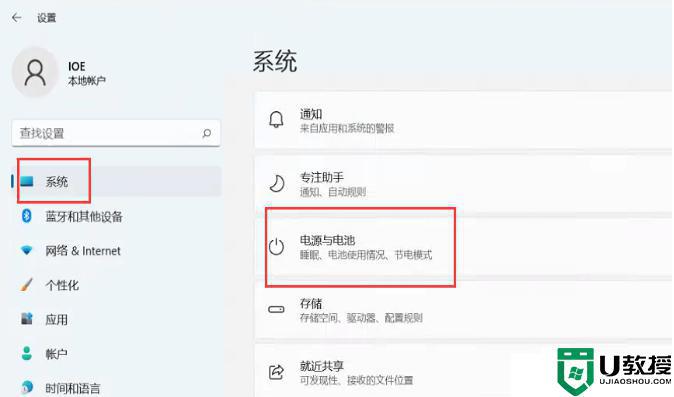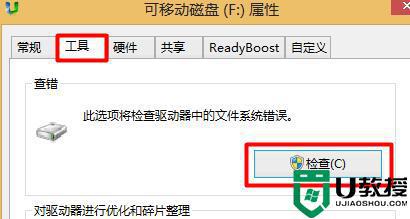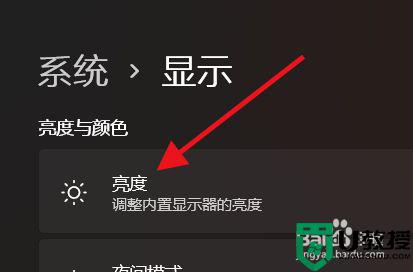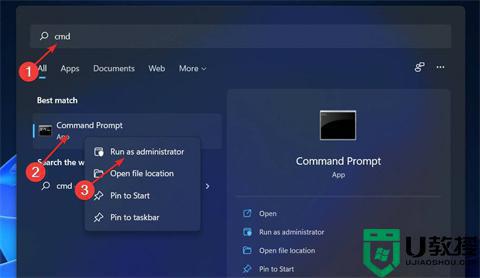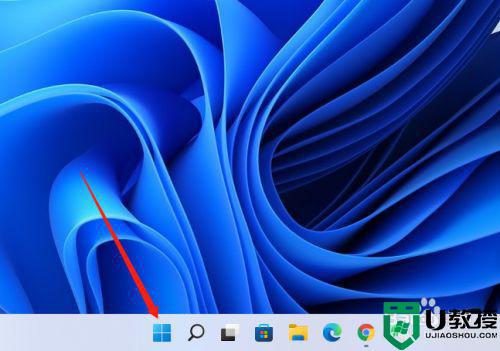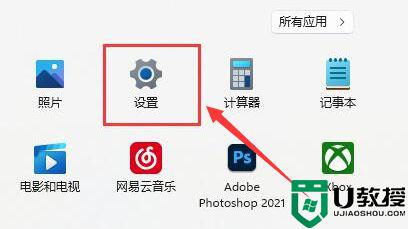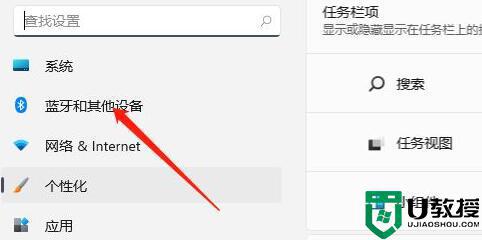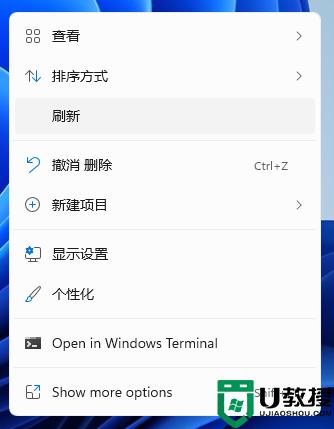win11系统怎样关闭英特尔显示器节能 win11关闭intel显卡显示器节能的步骤
有笔记本中是有英特尔显示器节能技术的,可以帮助我们在在查看图片的时候调整屏幕亮度,不过不插电的话,intel显卡会在你看黑色内容的时候,自动调低屏幕亮度,很多win11系统用户并不喜欢,那么怎样关闭英特尔显示器节能呢?针对此问题,本文给大家说说win11关闭intel显卡显示器节能的步骤。
具体步骤如下:
1、首先,打开任务管理器(Ctrl + Shift + Esc),切换到【启动】选项卡,查看【Intel Graphics Command Center Startup Task】是否为【已启用】状态。如果状态为已禁用,需先启用,再重启一次电脑;
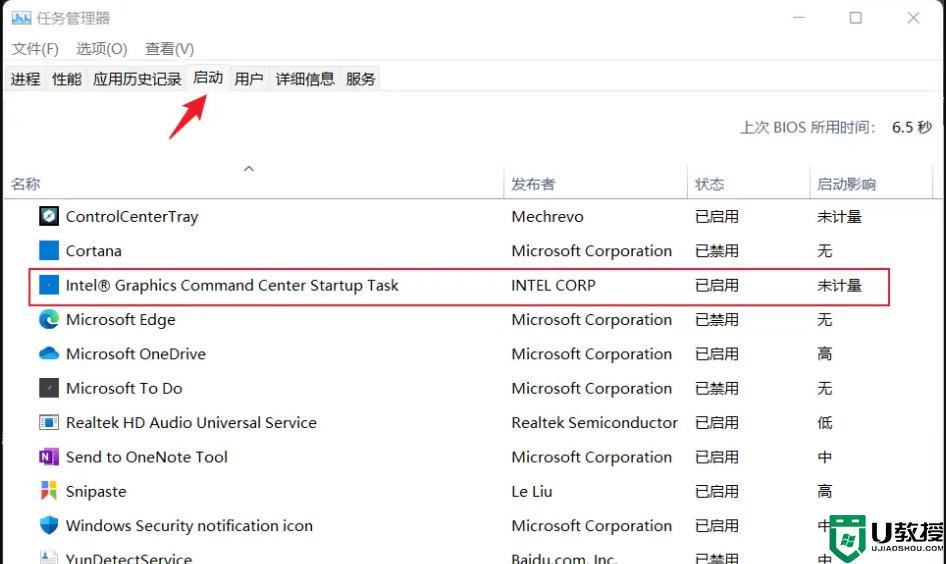
2、切换回【进程】选项卡,找到并点击展开【英特尔显卡控制中心】;
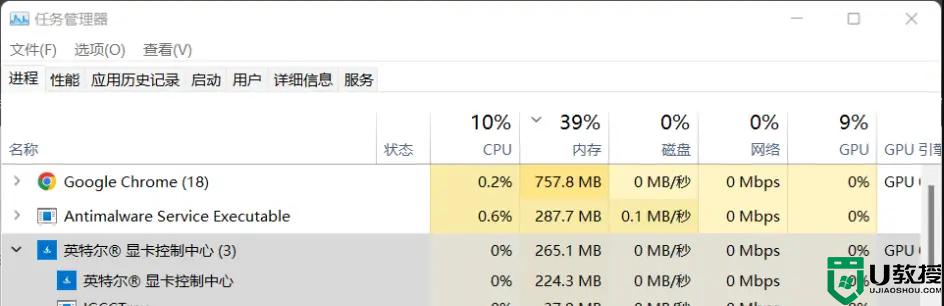
3、右键点击【IGCCTray】,打开的菜单项中,选择【打开文件所在的位置】;
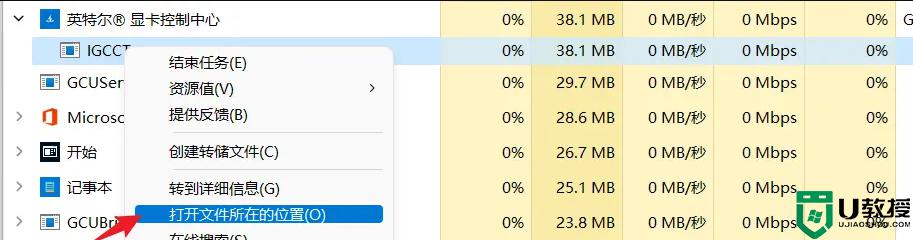
4、打开文件所在的位置后,返回上一级文件夹;
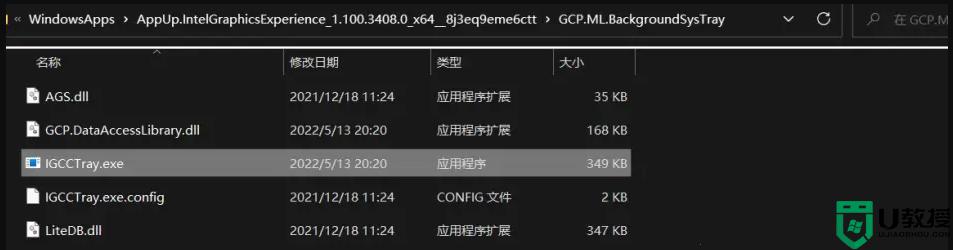
5、找到并双击【IGCC.exe】,就可以打开英特尔显卡控制中心了;
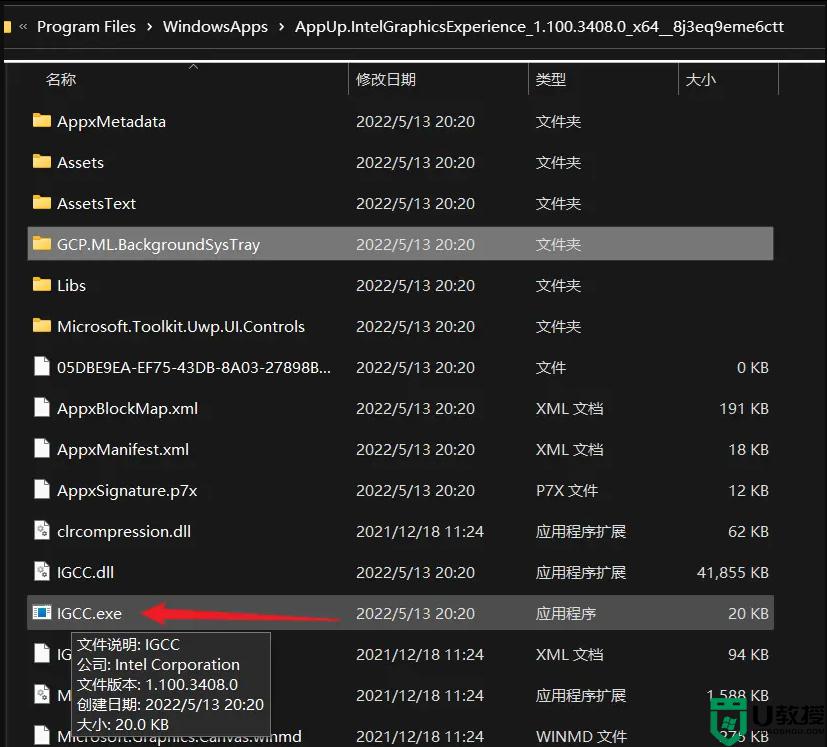
6、最后,找到【功率】下的电源设置,将显示器节能【关闭】即可。
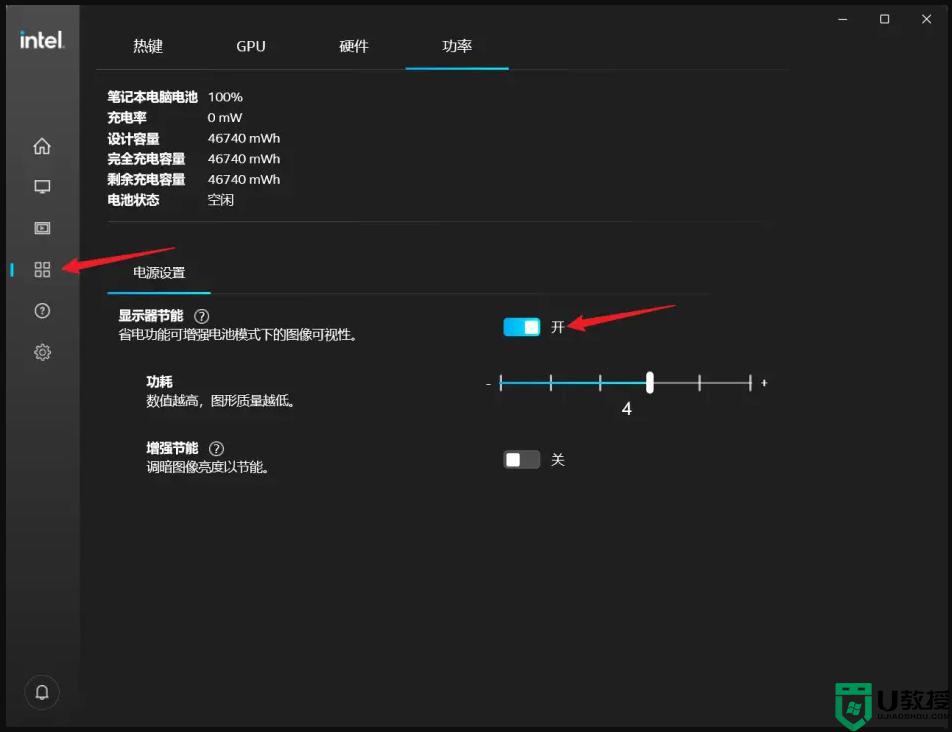
关于win11系统怎样关闭英特尔显示器节能的详细方法就给大家介绍到这里了,如果你也想关闭的话,那就学习上面的方法来进行关闭吧。